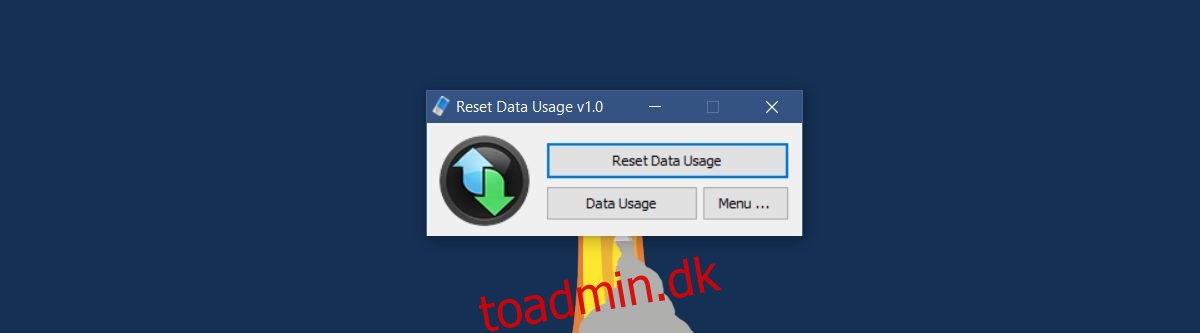Windows 10 kører på tablets, stationære og bærbare computere. Windows 10-tablets er begrænset til kun Surface-linjen på nuværende tidspunkt, men operativsystemet har funktioner, der er nyttige for tablet-ejere. Desktop-brugere har også adgang til disse funktioner, selvom de er mindre tilbøjelige til at få brug for eller bruge dem. Windows 10 viser dig detaljeret dataforbrug pr. app. Du kan se, hvilke apps der forbrugte hvor meget data på WiFi eller Ethernet. Indstillinger-appen viser dataforbrug for de seneste 30 dage på både WiFi og Ethernet. Det viser dig også dataforbrug af individuelle apps installeret på dit system. Den eneste ulempe er, at der ikke er nogen måde at nulstille dataforbruget. Hvis du bruger en tablet, hjælper dette beløb ikke med at administrere dit dataabonnement. Sådan kan du nulstille dataforbrug på Windows 10.
Nulstil dataforbrug på Windows 10
Der er ingen indbygget måde at nulstille dataforbrug på Windows 10. Måske er der en post i registreringsdatabasen, du kan ændre for at nulstille dataforbrugstallene, men det er den lange vej at gøre det. En meget nemmere måde er at bruge en app kaldet Nulstil dataforbrug. Det er et bærbart værktøj, der kræver et enkelt klik for at nulstille dine dataforbrugsstatistikker. Det nulstiller både WiFi- og Ethernet-statistikken.
Download appen og kør den korrekte version til dit system. Den zippede fil indeholder både en 32-bit og 64-bit version. Kør appen, og klik på knappen ‘Nulstil dataforbrug’. Hvis du vil tjekke, hvad de aktuelle dataforbrugsstatistikker er, kan du klikke på knappen ‘Dataforbrug’ for at åbne appen Indstillinger og se dem.
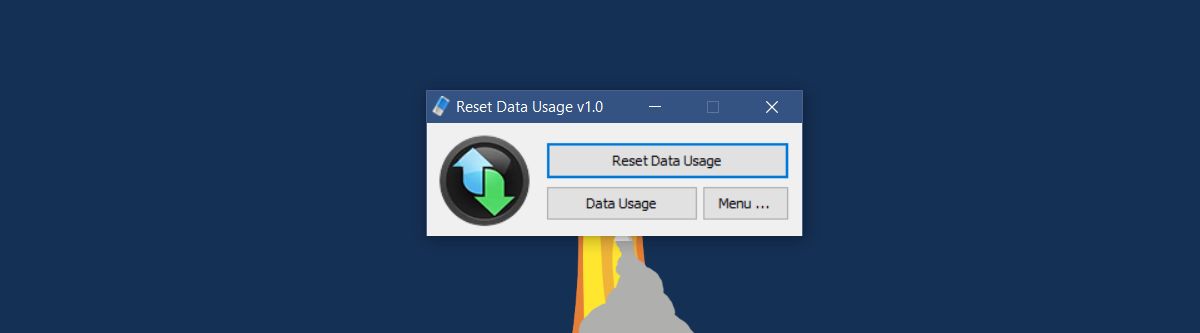
Når du har nulstillet statistikkerne, er der ingen måde at gendanne dem på.
Se dataforbrug i Windows 10
Hvis du vil vide, hvordan du kan se dataforbrugsstatistikker uden at gå gennem appen, er det ret simpelt. Åbn appen Indstillinger. Gå til gruppen Netværk og internet med indstillinger. Vælg fanen Dataforbrug. Du kan se, hvor meget data der blev brugt af alle dine apps.
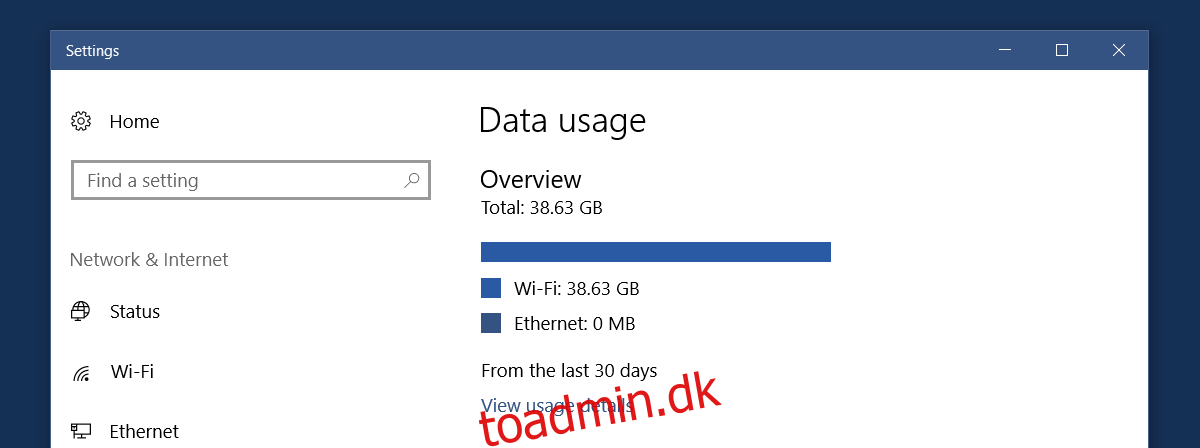
Klik på ‘Se brugsdetaljer’ for at se, hvor meget data der blev forbrugt af hver enkelt app på dit system.
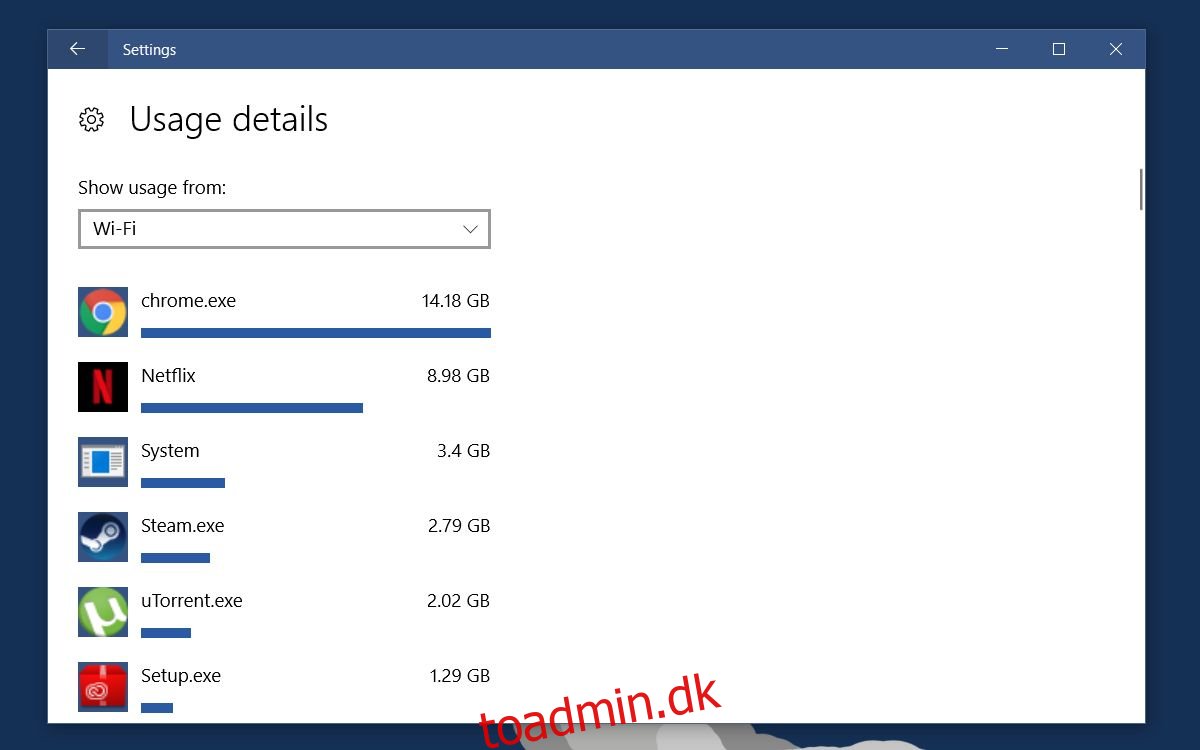
Når du nulstiller disse statistikker med appen, forsvinder denne liste. Du vil ikke være i stand til at se dataforbrugsstatistikker for apps, før du bruger dem. Det er en ret god måde at tjekke ud, hvilke apps der konstant bruger internettet, selvom de ikke er åbne. For eksempel, efter at have renset mine datastatistik, blev de fyldt op med det samme, fordi jeg brugte Chrome, hvilket er normalt. Hvad der ikke er normalt er, at Netflix også havde forbrugt omkring 2 MB data, selvom jeg ikke så det.